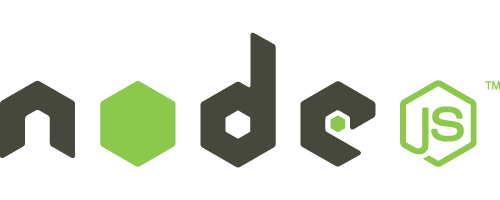
.
Node.js یک محیط زمان اجرا منبع باز، کراس پلتفرم برای زبان جاوا اسکریپت است که ویژگیهای جاوا اسکریپت را تغییر داده و عملکرد آن را ارتقا میدهد. در نتیجه، میتوانید از جاوا اسکریپت برای توسعه فرانتاند و بکاند استفاده کرده و از آن برای ساخت برنامههای موبایل و یا وب استفاده کنید.
این راهنما به شما کمک میکند که Node.js و NPM را در سیستم عاملهای ویندوز ، مکاواس و لینوکس نصب و بهروزرسانی کنید.
نصب Node.js در ویندوز
مرحله اول: Node.js Installer را دانلود کنید
برای دانلود آخرین نسخهی مورد نظر به سایت اصلی nodejs.org مراجعه کرده و بر روی گزینه Windows Installer کلیک کنید تا نسخه پایدار نودجیاس برای ویندوز دانلود شود.
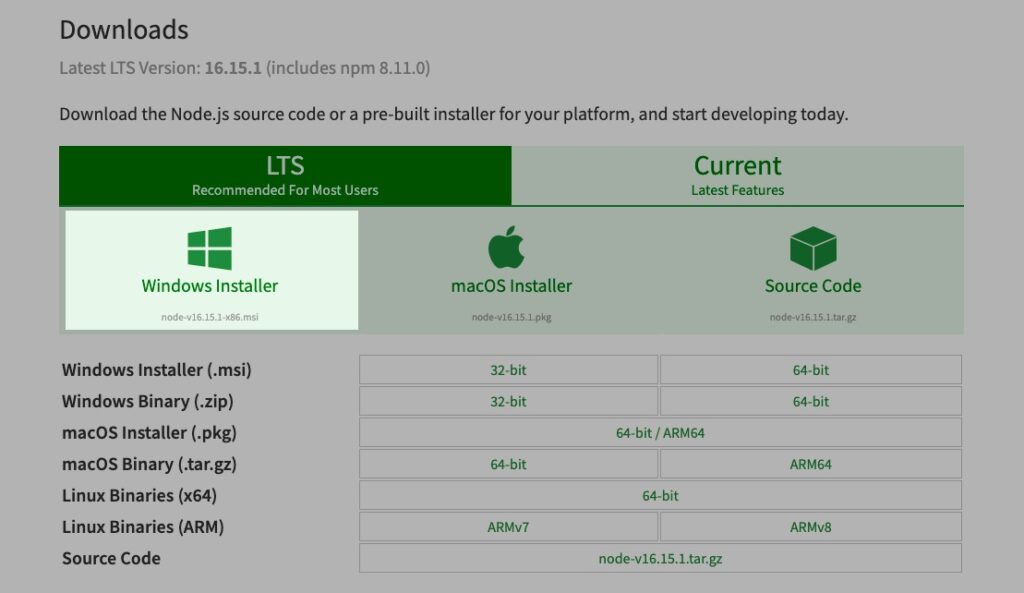
توجه: برای تغییر از نسخه پایدار LTS (پشتیبانی طولانی مدت) به نسخه Current (فعلی) از لینک بالا استفاده کنید. اگر در حال یادگیری Node.js هستید و یا به نسخه خاصی نیاز ندارید، LTS گزینهی مناسبی میباشد.
مرحله دوم: نصب node.js و npm
۱- پس از پایان دانلود، به مکانی که فایل را در آن ذخیره کردهاید مراجعه کنید و بر روی فایل دوبار کلیک نمایید تا مراحل نصب شروع شود.
۲- در صفحه خوش آمدگویی بر روی Next کلیک کنید.
۳- در صفحه بعدی، قرارداد مجوز (License agreement) را مرور کنید. در صورت موافقت با شرایط و نصب نرم افزار روی Next کلیک کنید.
۴- مسیر نصب را مشخص کنید. پیشنهاد میشود مسیر پیش فرض را تغییر ندهید. (مگر اینکه بخواهید در مسیر دیگری آن را نصب کنید) سپس روی Next کلیک کنید.
۵- در صفحه بعد شما میتوانید امکانات اضافهتری را بر روی سیستم خود نصب کنید. با کلیک بر روی Next، پیش فرضها را بپذیرید (مگر اینکه امکانات خاصی را مدنظر داشته باشید).
۶- در نهایت بر روی دکمه Install کلیک کنید تا نصب کننده اجرا شود. بعد از اتمام آن، بر روی Finish کلیک کنید.
مرحله سوم: تایید node.js نصب شده
یک خط فرمان (یا PowerShell) را باز کنید و دستور زیر را وارد کنید تا نسخه نصب شده نودجیاس را مشاهده کنید:
$ node -v
v16.15.1همچنین شما میتوانید نسخه npm نصب شده به همراه نودجیاس را هم مشاهده کنید:
$ npm -v
8.5.5نصب Node.js در macOS
مرحله اول: Node.js Installer را دانلود کنید
برای دانلود و نصب Node.js بر روی سیستم عامل مک، کافیست به سایت nodejs.org مراجعه کرده و بر روی گزینه macOs Installer کلیک کنید تا نسخه LTS آن دانلود شود.
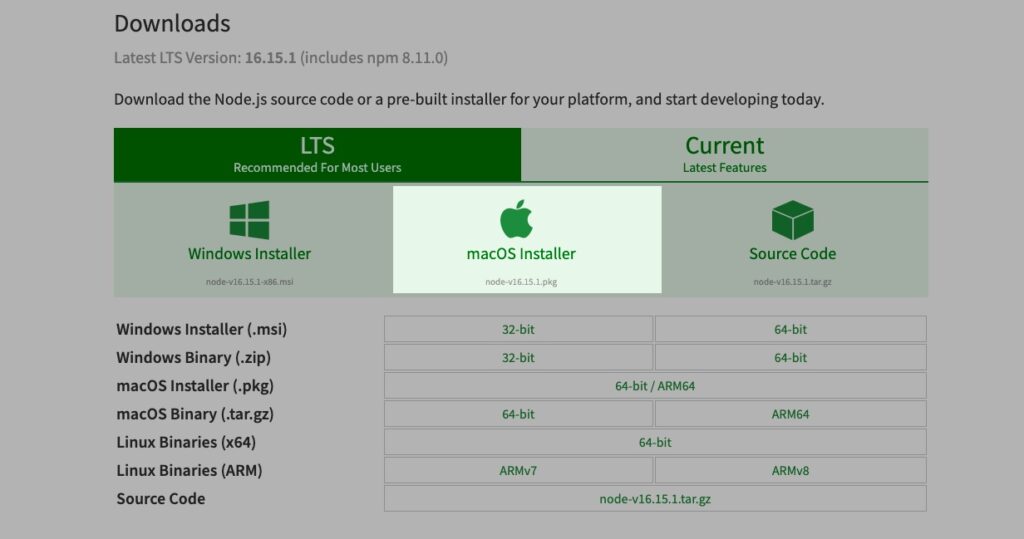
مرحله دوم: نصب node.js و npm
در اینجا به صورت خلاصه مراحل آن را بیان میکنیم و شما در هر صفحه، بر روی دکمه مربوطه کلیک کنید:
Introduction :Continue
License: Continue: Agree
Installation Type : Install
رمز رایانه خود را وارد میکنید تا نصب صورت گیرد
Summary: Close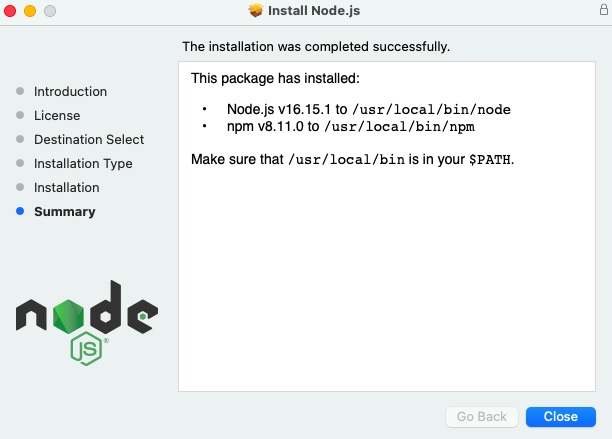
مرحله سوم: تایید node.js نصب شده
برای بررسی اینکه آیا Node.js را به درستی در macOS خود نصب کردهاید، دستور زیر را در ترمینال خود اجرا کنید:
$ node -v
v16.15.1نکته: npm به عنوان پکیج منیجر برای node.js میباشد که بصورت خودکار همراه با نصب نودجیاس در سیستم عاملهای ویندوز و مک، نصب میشود
نصب Node.js در Linux
Node.js را می توان به روشهای مختلف بر روی دستگاه لینوکس اوبونتو نصب کرد. میتوانید از مخزن رسمی اوبونتو(Ubuntu’s official repository) برای نصب Node.js یا روش دیگری برای استفاده از مخزن NodeSource استفاده کنید. نصب از طریق مخزن NodeSource به شما امکان میدهد آخرین نسخه Node.js را انتخاب کنید.
همانطور که میدانید نودجیاس در مخزن اوبونتو موجود است و میتوان با استفاده از چند دستور به راحتی آن را نصب کرد. برای نصب Node.js بر روی سیستم عامل اوبونتو مراحل زیر را دنبال کنید:
مرحله اول: نصب node.js
ترمینال خود را باز کرده و دستور زیر را در آن وارد کنید:
$ sudo apt install nodejsبا اجرای این دستور، پسورد root از شما پرسیده میشود آن را وارد کرده تا دستور نصب ادامه پیدا کند.
مرحله دوم: تایید نسخه نصب شده
بعد از انجام مرحله قبل، دستور زیر را وارد کرده تا از نصب آن بر روی سیستم عامل خود اطمینان حاصل کنید:
$ node -v
v16.15.1نکته: در سیستم عاملهای لینوکس، پکیج منیجر (npm) جداگانه نصب میشود برای اینکار دستور زیر را در ترمینال خود وارد کنید:
$ sudo apt install npmنحوه بهروز رسانی Node.js و NPM
ساده ترین راه برای بهروز رسانی Node.js و NPM دانلود آخرین نسخه نرم افزار است. برای اینکار میتوانید از خود سایت nodejs.org آخرین نسخه را با نسخهای که نصب کردهاید مقایسه کنید و آن را برای سیستم عامل مد نظر خود دانلود و بهروز رسانی کنید.
همچنین میتوانید به صفحه بهروز رسانی node.js مراجعه کرده و از نحوهی انجام آن در هر سیستم عامل به صورت جداگانه اطلاع پیدا کنید.